如何把qq文件弄到电脑桌面上 QQ接收文件保存路径更改
更新时间:2024-07-07 12:46:49作者:xiaoliu
在日常使用QQ聊天工具时,我们经常会收到各种文件,但默认情况下这些文件保存在一个比较隐蔽的路径下,不方便我们查找和使用,修改QQ接收文件的保存路径是一个非常实用的技巧。通过简单的设置,我们可以将接收到的文件直接保存在电脑桌面上,方便我们随时查看和使用。接下来让我们一起来了解如何将QQ文件弄到电脑桌面上吧!
步骤如下:
1.首先,我们电脑上要装有qq,安装登录后,选择左下角的系统设置按钮
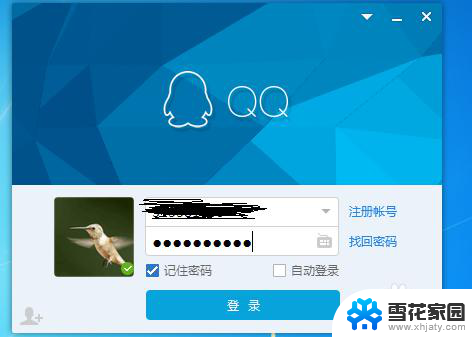
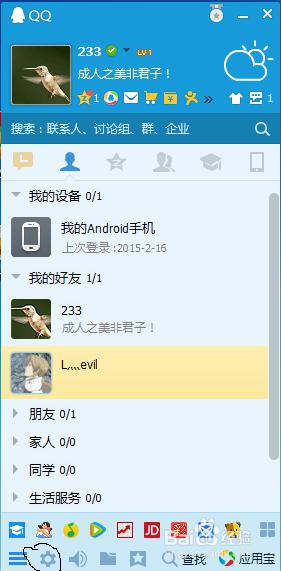
2.进入系统设置界面,选择“文件管理。可以看到右边有系统给出的默认路径
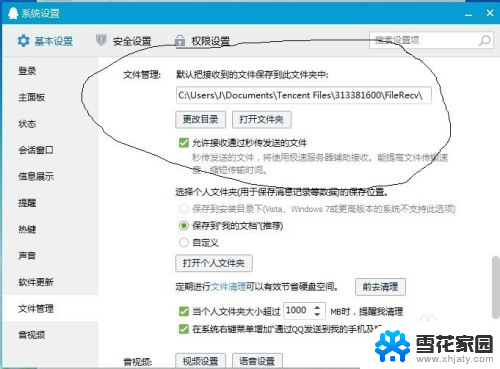
3.下面,点击“更改目录”。会弹出一个浏览文件夹的窗口,直接滚动条到最上方选择“桌面”,并确定
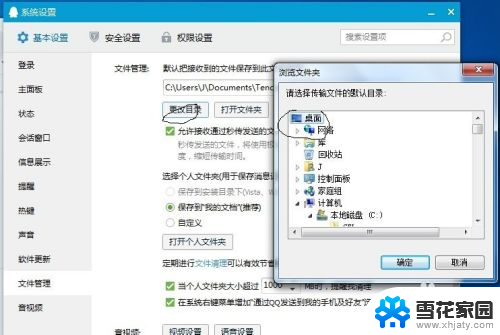
4.现在我们就可以看到,文件存储的路径已经修改为“桌面”了
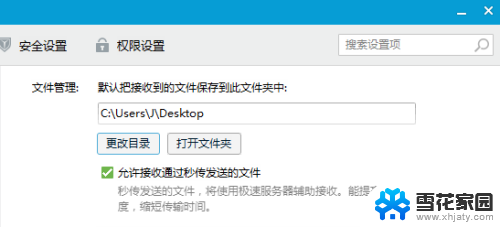
5.现在我们就测试一下,从好友那里接收一个文件
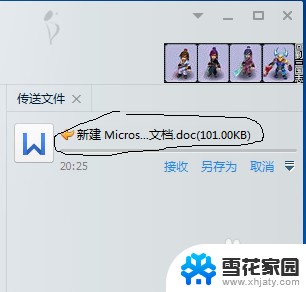
6.接收完成后,我们关闭当前页面。查看桌面,可以发现桌面上已经有了我们刚刚接收到的文件了。此时我们说明我们的文件纯纯路径修改成功了!
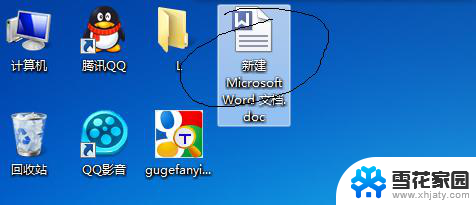
以上是如何将qq文件放到电脑桌面上的全部内容,如果您遇到这种情况,可以按照以上方法解决,希望对大家有所帮助。
如何把qq文件弄到电脑桌面上 QQ接收文件保存路径更改相关教程
-
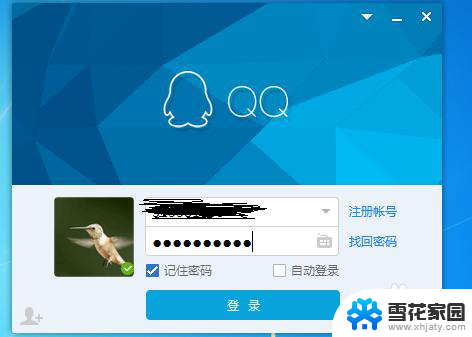 qq接收的文件怎么保存到电脑桌面 如何将QQ接收的文件直接保存在桌面上
qq接收的文件怎么保存到电脑桌面 如何将QQ接收的文件直接保存在桌面上2023-11-22
-
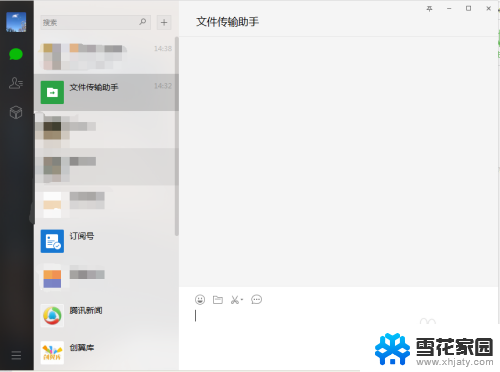 微信接收文件路径 电脑版微信接收文件保存路径怎么找
微信接收文件路径 电脑版微信接收文件保存路径怎么找2024-03-03
-
 怎么修改电脑桌面文件保存路径 电脑桌面文件默认存储路径修改方法
怎么修改电脑桌面文件保存路径 电脑桌面文件默认存储路径修改方法2024-08-20
-
 itunes备份文件更改路径 如何更改ITUNES备份保存路径
itunes备份文件更改路径 如何更改ITUNES备份保存路径2024-01-13
- wps如何直接上传文件到qq 如何在wps中直接上传文件到qq
- 如何把qq文件上传到wps文档 qq文件上传到wps文档的方法
- 微信设置文件保存路径 微信文件保存路径修改教程
- wps如何把文件传给qq好友 wps如何把文件传给qq上的好友
- 在桌面创建的文件夹在哪个盘 怎样更改桌面文件的默认保存路径
- 电脑文件无法保存到桌面 电脑桌面无法保存文件怎么办
- 投影开机没反应怎么办 投影仪无法启动怎么办
- 锁电脑屏幕怎么锁 电脑怎么设置自动锁屏
- 笔记本电脑黑屏录像 笔记本摄像头黑屏无法使用怎么办
- 为什么u盘插在有的电脑上显示不出来 U盘在电脑上无法显示
- windows怎么切屏 电脑怎么切换显示屏
- 腾讯会议摄像头未检测到设备 电脑腾讯会议摄像头无法识别
电脑教程推荐
- 1 腾讯会议摄像头未检测到设备 电脑腾讯会议摄像头无法识别
- 2 windows开机进入欢迎使用后无响应 电脑桌面卡顿无响应怎么办
- 3 bios怎么用u盘启动 不同BIOS版本下U盘启动设置
- 4 电脑显示器休眠怎么设置 电脑休眠时间如何设置
- 5 电脑与电脑用网线连接 两台电脑如何用网线直连传输数据
- 6 windows系统账户名是哪个 windows系统怎么查看账户名
- 7 鼠标的上下滚动变成了调节音量 鼠标一滚动就调节音量设置方法
- 8 联想b575笔记本电脑摄像头在哪里查看 联想笔记本自带摄像头打开步骤
- 9 adobe acrobat怎么设置中文 Adobe Acrobat DC怎么切换语言为中文
- 10 电脑蓝屏0x0000008e怎么修复 电脑蓝屏0x0000008e修复步骤